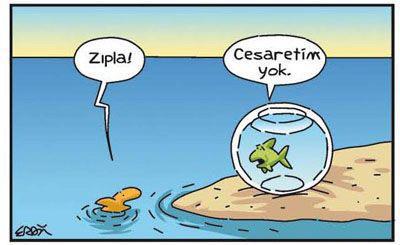Uykuların kaçar geceleri, bir türlü sabah olmayı bilmez.
Dikilir gözlerin tavanda bir noktaya,
Deli eden bir uğultudur başlar kulaklarında
Ne çarşaf halden anlar ne yastık.
Girmez pencerelerden beklediğin o aydınlık.
Onun unutamadığın hayali,
Sigaradan derin bir nefes çekmişçesine dolar içine.
Kapanır yatağına çaresizliğine ağlarsın.
Sevmek ne imiş bir gün anlarsın.
Bir gün anlarsın aslında her şeyin boş olduğunu.
Şerefin, faziletin, iyiliğin, güzelliğin.
Gün gelir de sesini bir kerecik duyabilmek için,
Vurursun başını soğuk taş duvarlara.
Büyür gitgide incinmişliğin kırılmışlığın.
Duyarsın,
Ta derinden acısını, çaresiz kalmışlığın.
Sevmek ne imiş bir gün anlarsın.
Bir gün anlarsın ne işe yaradığını ellerinin.
Niçin yaratıldığını.
Bu iğrenç dünyaya neden geldiğini.
Uzun uzun seyredersin aynalarda güzelliğini.
Boşuna geçip giden günlerine yanarsın.
Dolar gözlerin, için burkulur.
Sevmek ne imiş bir gün anlarsın.
Bir gün anlarsın tadını sevilen dudakların.
Sevilen gözlerin erişilmezliğini.
O hiç beklenmeyen saat geldi mi?
Düşer saçların önüne, ama bembeyaz.
Uzanır, gökyüzüne ellerin.
Ama çaresiz,
Ama yorgun,
Ama bitkin.
Bir zaman geçmiş günlerin hayaline dalarsın.
Sonra dizilir birbiri ardına gerçekler, acı.
Sevmek ne imiş bir gün anlarsın.
Bir gün anlarsın hayal kurmayı;
Beklemeyi, ümit etmeyi.
Bir kirli gömlek gibi çıkarıp atasın gelir
Bütün vücudunu saran o korkunç geceyi.
Lanet edersin yaşadığına…
Maziden ne kalmışsa yırtar atarsın.
O zaman bir çiçek büyür kabrimde, kendiliğinden.
Seni sevdiğimi işte o gün anlarsın.